您在计算机上使用的文件可能具有不同的格式,无论您的计算机运行哪种操作系统,您肯定都会遇到过 .zip 文件。当您希望节省计算机空间以及需要通过互联网发送文件时,可以使用压缩文件或压缩文件。
Zip 文件已经存在很多年了,当您必须处理大量文件(可能需要通过电子邮件发送给某人)或在共享时减小文件的实际大小时,Zip 文件会很有帮助。喜欢上,您还可以在 Mac 上打开 .zip 文件并通过压缩其他文件来创建 .zip 文件。
在这篇文章中,我们将列出可用于在 Mac 上打开和压缩 .ZIP 文件的程序。
Mac 的存档实用程序
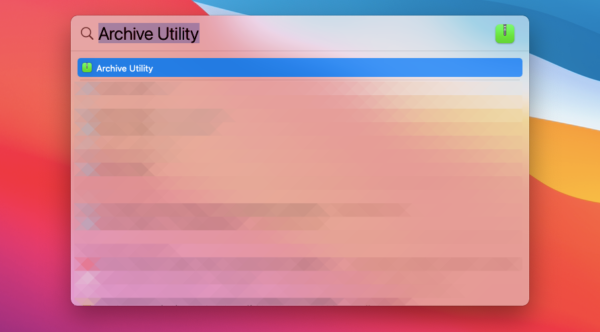
Mac 以内置于 macOS 系统中的 Archive Utility 的形式提供本机压缩和解压缩解决方案。您不仅可以从 Launchpad 或通过 Spotlight 调用该应用程序,而且 Mac 的 Finder 应用程序中还内置了将文件压缩为存档格式的功能。这样,您无需打开单独的应用程序或预设压缩值。
默认情况下,Finder 内的存档实用程序以 ZIP 格式压缩文件,并在解压缩或压缩时保留文件和存档。您可以通过打开存档实用程序并转到“首选项”来更改这些选项。但是,您无法在工具内的任何位置获得用于更改压缩比的其他选项。
您可以使用存档实用程序要在 Mac 上压缩文件,请选择需要压缩的文件,右键单击或按住 Control 键单击它们,然后从弹出菜单中选择“压缩”选项。压缩文件将以 .zip 扩展名保存。您只需双击压缩文件即可在 Mac 上打开它们。您还可以通过按“Command + 空格键”键盘快捷键启动存档实用程序,然后搜索“存档实用程序”,然后按“Enter”键。
解档者

在大多数情况下,Mac 的原生 Archive Utility 就足够了,但如果您在压缩文件时需要更多选项,您可以选择 MacPaw Inc 的 The Unarchiver。该应用程序可用于打开所有主要压缩格式,包括 Zip、RAR 、7-zip、Tar、Gzip 和 Bzip2 以及旧的压缩文件格式,例如 StuffIt、DiskDoubler、LZH、ARJ 和 ARC。
Unarchiver 还可用于打开一些 Windows .EXE 安装程序和光盘映像文件格式 - ISO 和 BIN。除此之外,该程序还可以正确检测和处理文件名编码,以便能够正确打开文件而不会显示乱码文件名。您还可以使用该应用程序打开受密码保护的存档,并选择正确的编码以增强保护。
RAR 提取器

RAR Extractor 是一款 Mac 程序,可用于解压缩所有主要存档格式的文件,包括 Rar、Zip、Tar、7zip、Gzip、Bzip2、XZ、Tar.gz、bz2、iso、pkg、swf、exe、jar、 xip、dms 等。该应用程序支持打开受密码保护的存档文件,并且通过批量解压,您可以一次解压缩多个存档文件。
当 RAR 提取器打开时,您只需双击文件即可安全地提取它们。提取文件的另一种简单方法是将其拖放到 Dock 上的 RAR Extractor 应用程序图标上。
捷克语
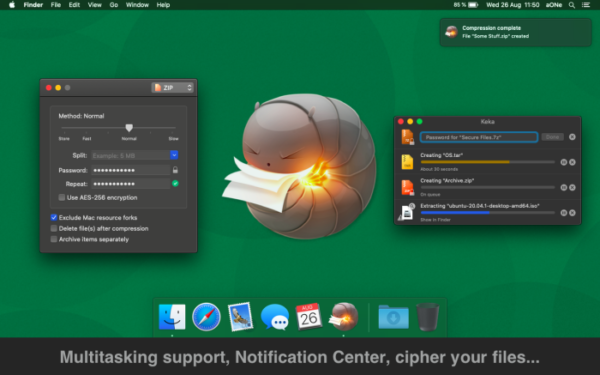
在本文列出的所有应用程序中,Keka 是唯一一款用于提取存档文件的付费应用程序,您可以在 Mac App Store 上支付 2.99 美元购买该应用程序后下载。 Keka 由 Jorge Garcia Armero 开发,是此列表中相对较新的应用程序,但很快就因其功能齐全的文件存档器而受到赞誉。
Keka 可以提取以下文件格式 – 7Z、ZIP、RAR、TAR、GZIP、BZIP2、XZ、LZIP、BROTLI、ZSTD、LRZIP、DMG、ISO、LZMA、EXE、CAB、WIM、MSI、PAX、JAR、APK、 APPX、XPI、IPA、CPGZ、CPIO、XIP 等。在创建压缩文件时,Keka 支持 7Z、ZIP、TAR、GZIP、BZIP2、XZ、LZIP、BROTLI、ZSTD、LRZIP、WIM、DMG 和 ISO 文件格式。
您不仅可以打开受密码保护的存档,还可以加密 7z 和 Zip 格式的压缩文件。除了选择压缩级别之外,Keka 还允许您分割大文件,以便您可以与其他人共享它们,而没有任何大小限制。您可以在开发人员准备的指南中阅读有关如何使用 Keka 压缩文件的更多信息这里。
您可能会使用哪个应用程序在 Mac 上打开和压缩 ZIP 文件?请在下面的评论中告诉我们。
有关的

